文章详情页
钉钉如何新建任务?钉钉电脑版新建任务教程
浏览:180日期:2022-07-04 09:58:58
要说当下国内口碑最佳的智能办公平台,那一定非阿里打造的“钉钉”莫属。当然,想要熟练地使用钉钉中的功能并非易事,许多刚刚接触该软件的朋友甚至不清楚该如何新建任务!下面小编就来分享一下钉钉电脑版新建任务的具体方法,有需要的朋友可以稍作参考。
方法步骤
打开钉钉电脑版,选取左侧边栏中的“DING”功能图标;
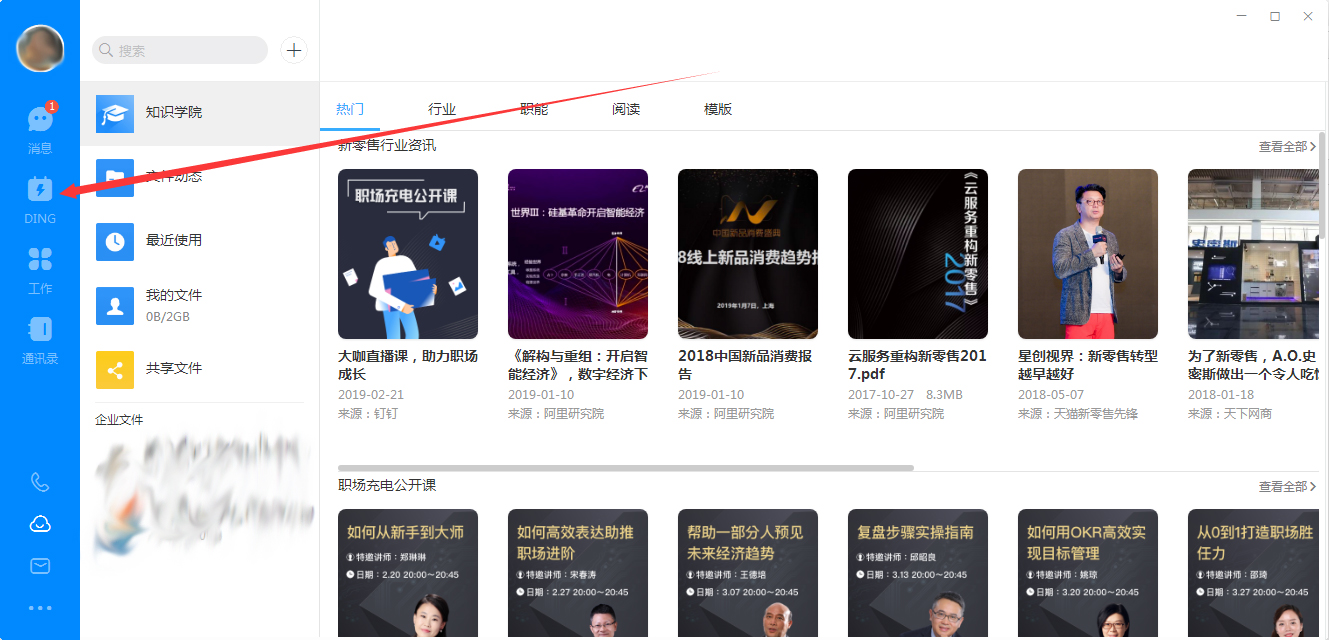
待新窗口弹出后,依次“任务”、“新建任务”;
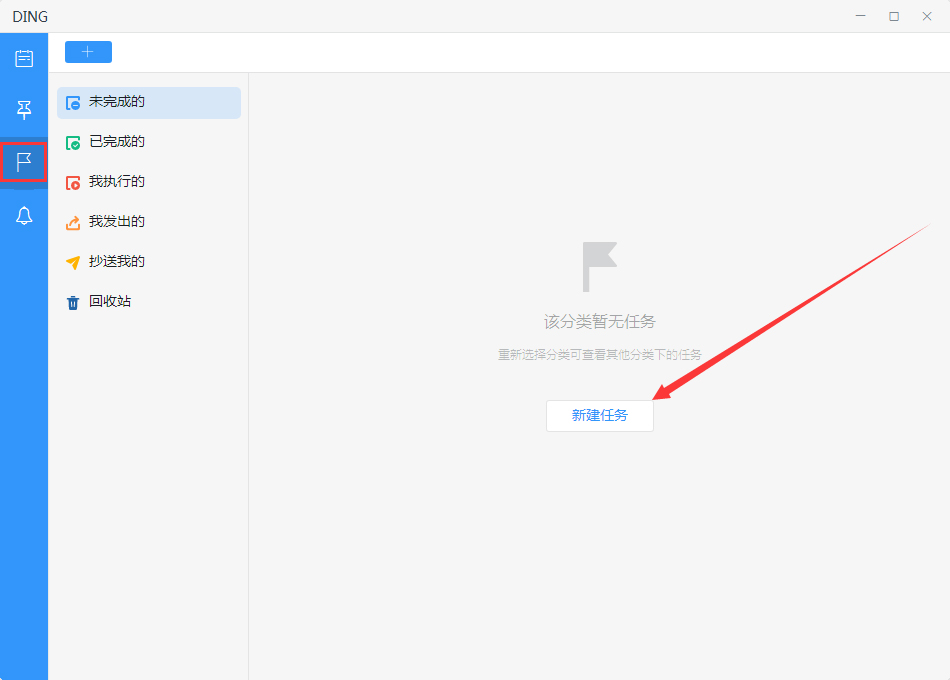
最后,输入执行人、抄送人、任务内容等信息,再按下“发送”按钮即可。
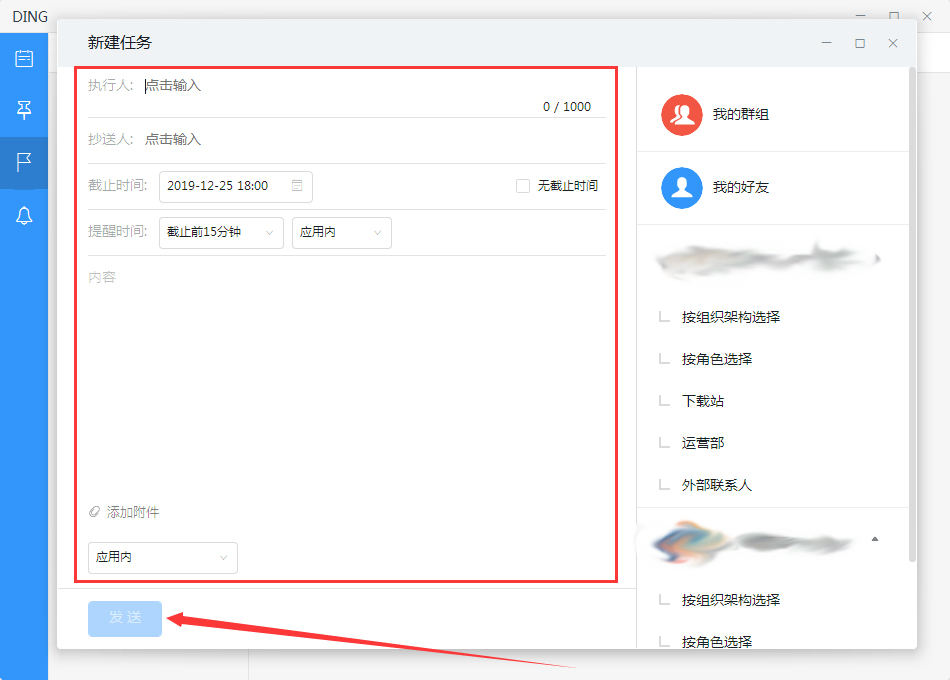
标签:
钉钉
相关文章:
排行榜

 网公网安备
网公网安备